víš Lenovo ThinkPad T495 - to je koneckonců skvělý notebook (jehož recenze je zde). Ano, jeho náplň se dá najít u modelu dvakrát levnějšího a kvůli absenci SD čtečky není ideální pro řekněme fotografy. Některé součásti v něm ale lze ještě opravit. Zejména mechanika, RAM a chování klávesnice.

Upravte frekvence pomocí Ryzen Adj
Co mám na mysli vycpávkovým chováním? AMD Ryzen Mobile jsou sice procesory skvělé, ale neplní své sliby. Zejména pokud jde o frekvence jádra videa. A protože AMD není vůbec známé bezchybnou optimalizací svého hardwaru, musíte vzít věci do svých rukou.
Ale co když jsou čipy v laptopech uzamčeny? A nepodporují aplikace jako Ryzen Master, které vám pomohou ručně měnit frekvence. Zákaz ale řemeslníky nikdy nezastaví. Seznamte se s utilitou Ryzen Controller, aka RyzenAdj, aka Ryzen Adjust.
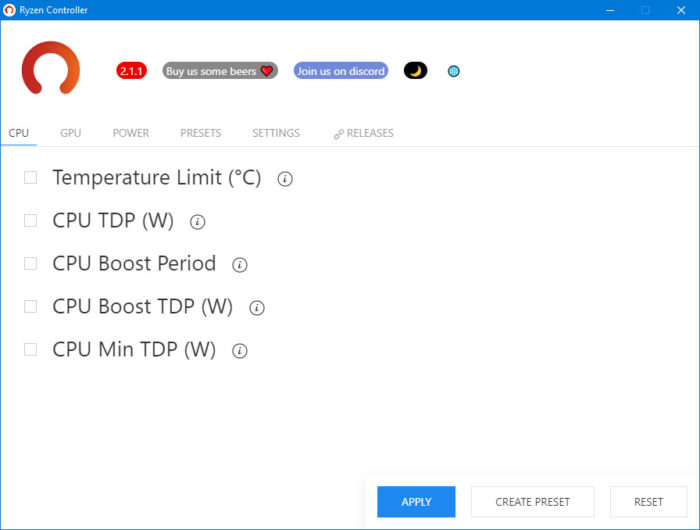
Navzdory tomu, že jsem jím příběh začínal, radím vám, abyste se do něj ponořili jako poslední. Protože pokud nahradíte, řekněme, přiřazení tlačítek na klávesnici nebo opravu závady Lenovo Vantage se provádí bezbolestně a bez rizika, nesprávné nastavení Ryzen Adjust je pak velmi nebezpečné.
Kromě toho existuje na internetu dostatek precedentů, které dokazují, že posouvání frekvence video jádra na úkor frekvence procesoru nepřináší žádné výhody v hračkách a často škodí snímkové frekvenci. Přesto to Ryzen velmi miluje a ví, jak se v případě potřeby zesílit, až na 3700 MHz (v případě Ryzen 5 3500U) a hlavní problém Vega 8 - problémy s boostem grafické karty - Ryzen Ovladač se neopraví.
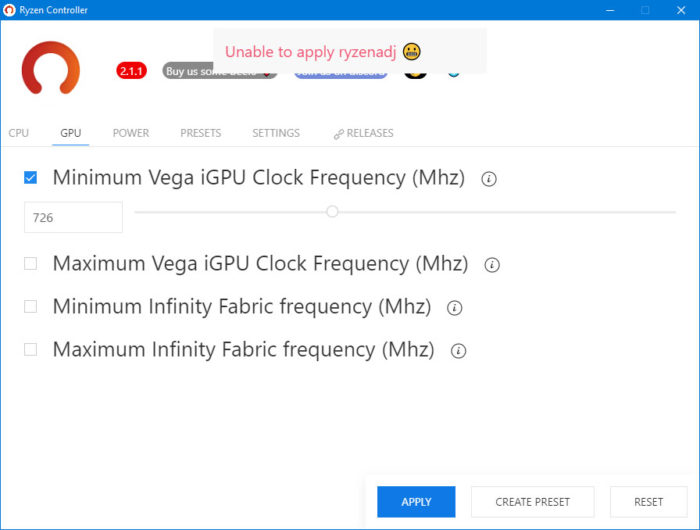
Obecně se jedná o nejradikálnější řešení, které má nejméně radikální dopad na komfort používání.
Nastavení Radeonu
Dále hned promluvím. Pokud máte nainstalovaný Radeon Software (alias AMD Settings v nabídce nainstalovaných aplikací), deaktivujte jeho automatické načítání podle jakýchkoli pravd a nepravd. Tolik k této aplikaci na videojádru, které ani ReLive nepodporuje - nula s mínusem, nebo ještě méně. Ale program žere jako by nebyl sám o sobě, 20% procesoru na notebooku.
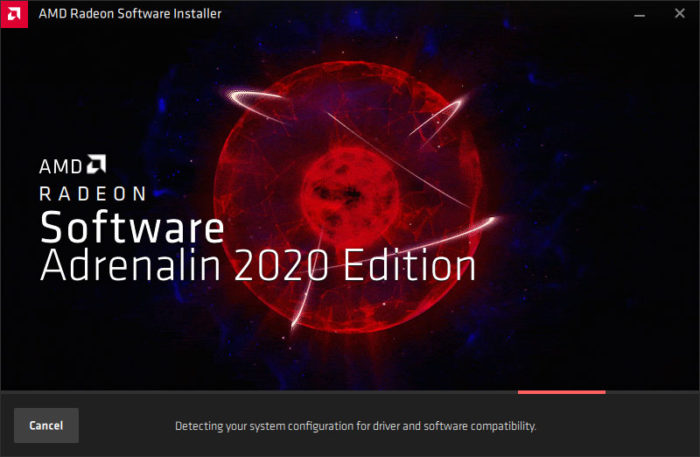
S vhodným uvolňováním tepla a přirozeným mínusem z hlediska přínosů. Test v Cinebench ukázal rozdíl v jednom proudu 8 %, po dobu jedné minuty. Pokud to nejde vypnout, buď to zabijte správcem úloh při každém zapnutí, nebo to sakra smažte úplně.
UPD: Při pokusu o smazání nastavení AMD notebook zamrzl. Bravo.
Prostřední tlačítko nad touchpadem
Dále. Prostřední tlačítko nad touchpadem - to jsem měl "vypnuto" hned od začátku. A nešlo to zapnout ani přes registr. Alespoň jsem si to myslel. Ve skutečnosti prostřední tlačítko myši funguje jako rolování a nemůže otevírat karty, řekněme, v novém okně - a jako rolování nefunguje přes touchpad, ale přes trackpoint, a jen to.
To znamená, že podržíme prostřední tlačítko a posuneme trackpoint požadovaným směrem. Mínus – plná funkčnost prostředního tlačítka není zveřejněna. Navíc je vstup analogový, rychlost je snadno nastavitelná a rolování jde doleva i doprava a nahoru a dolů. Bod je vynikající univerzální způsob navigace.

Upgrade železa
Následuje výměna vnitřních součástí. Otevře se Lenovo ThinkPad T495 není příliš obtížný, i když jeden šroubovák se zde nepovede. Je potřeba alespoň prostředník, který umožňuje oddělit kryt od těla. Je připevněna k tuctu západek po obvodu pouzdra. Opatrně protáhněte prostředník mezerou, dokud nezaklapne. A když jsou všechny západky odpojeny, sejměte kryt.
Pod krytem máme k dispozici sloty RAM - jeden ze dvou (druhý zřejmě na zadní straně základní desky), dále dva sloty M.2 B-Key, jeden je obsazený kartou WLAN, jiná je v určitých konfiguracích obsazena WWAN - kartou, ale v mém případě - zdarma.

A slot pro paměťové zařízení M.2 PCIe s tepelnou podložkou. Změnu disku provedeme v samostatném článku a změníme jej klonováním systému a zdvojnásobením kapacity. Zůstaňte naladěni!
nastavení BIOSu
Dále tančíme v BIOSu. Pro nás smrtelníky nebude možné vstoupit běžným způsobem. Můžete ale vstoupit přes čip Advanced Startup. Po předchozím zakázání rychlého spouštění v nastavení napájení, samozřejmě. Po povolení Advanced Startup přejděte do části Troubleshoot – Advanced Options – UEFI Firmware Settings. A restart, ano.
V BIOSu nás zajímá několik bodů. První je AMD PowerNow! Ano, vykřičník je povinný. Toto nastavení je zodpovědné za výkon z baterie a ze sítě. Pamatujete si, když jsem řekl, že výkon procesoru je snížen na polovinu z baterie?
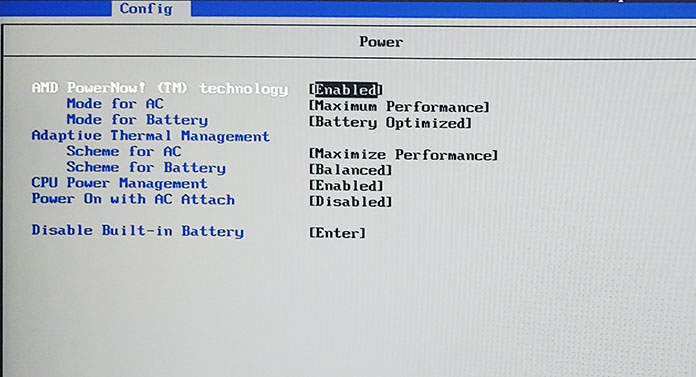
Zde změníme volbu a výkon se nejen zachová, ale také zvýší! Ze 300 bodů v CPU-Z single thread mi vyšlo skoro 350. Je jasné, že baterie se bude ždímat rychleji. A tuto možnost bych chtěl mít bez rýpání v BIOSu, ale je tam a to je dobře.
Další – Klávesnice / Myš. Zde si můžete prohodit funkce Ctrl a Fn, můžete zapnout „lepící“ Fn, aby vždy fungovalo jako jedno zmáčknutí a pro vypnutí byste jej museli stisknout. No a také je možné prohodit hlavní funkce sady tlačítek F1-F12. To jde i bez BIOSu, mimochodem Escape má sekundární funkci FnLock, která dělá to samé.
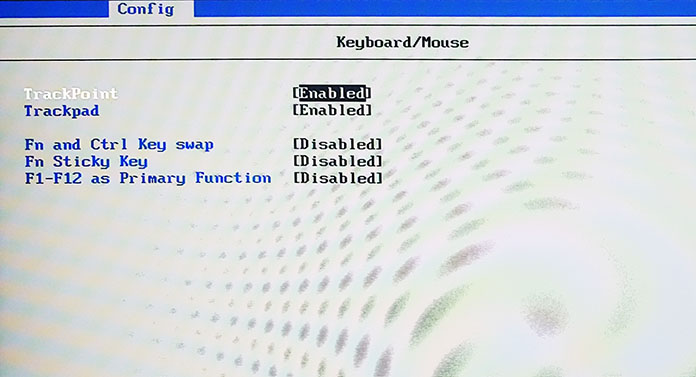
Mezi další zajímavosti patří možnost vzdáleného zapnutí díky Wake On LAN. Dokonce i trochu závidím, protože moje pracovní stanice, která je výrazně dražší než notebook, tuto funkci nemá. Matka prostě nepodporuje. To MSI...
Opravujeme klávesnici
Pokud jde o Page Up a Page Down... Tady se budete muset pohrabat. No, jak si pohrát - nainstalujte AutoHotKeys a přidejte makro, které tato tlačítka úplně zakáže. Přesněji řečeno, jednoduché kliknutí je nahrazeno kombinací Ctrl + PgUp nebo + PgDown. Což je mnohem lepší. Návod je zde, ale skript vypadá takto:
#NoTrayIcon; skryje ikonu na panelu
#UseHook ;spustí program hook process
^PgUp:: ;zaregistrovat Ctrl+PgUp
poslat {PgUp} ;odesí PgUp '
zpáteční
^PgDn:: ;;zaregistrovat Ctrl+PgDn
send {PgDn} ;odešle klíč PgDdown
zpáteční
PgUp:: ;vypne klávesu PgUp
zpáteční
PgDn:: ;vypne klávesu PgDn
zpáteční
Děkujeme uživateli „lordis“ za scénář!
Lenovo Výhoda
A nakonec - závada s Lenovo Vantage. Pokud máte nápis „Services instalace, čekejte prosím!" nebo něco podobného/podobného. Protože v recenze notebooků zjistili jsme, že Vantage není blotter, ale velmi užitečný program, takže takové závady jsou velmi nepříjemné. Řešením je jeho úplné odstranění Lenovo Vantage a Lenovo Základ systémového rozhraní. Po - nainstalován první skrz Microsoft Obchod, ALE NE DRUHÝ. Problém by měl zmizet.
